DCP-165C
FAQ et Diagnostic |

DCP-165C
Date: 05.04.2013 ID: faq00002520_002
Lorsque j'imprime ou que je fais une copie en mode d'impression rapide, l'impression est décallée vers le haut sur le papier.
De la poussière de papier peut se déposer sur la surface du rouleau de prise de papier. Ceci peut provoquer que le papier glisse lorsqu'il est pris depuis la cassette. Pour résoudre ce problème suivez les étapes ci-dessous:
- Nettoyer le rouleau de prise de papier
- Retirez complètement le bac à papier de la machine.
- Déconnectez le câble secteur de la machine et ouvrez le capot arrière (1).
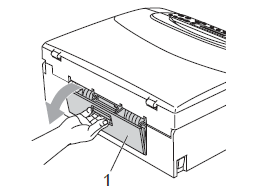
- Nettoyez le rouleau de prise de papier (1) avec de l'alcool d'isopropyle à l'aide d'un coton tige.
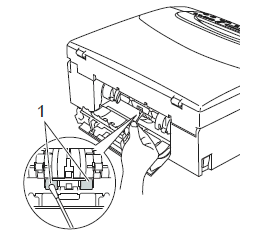
- Fermez le capot arrière. Assurez-vous que le capot arrière soit correctement fermé.
- Insérez le bac à papier dans la machine.
- Re-connéctez le câble secteur.
- Retirez complètement le bac à papier de la machine.
- Retourner le papier dans le bac à papier
Si vous utilisez du papier traité sur une surface (ex. papier photo) sautez cette étape.
- Sortez le papier du bac et ventillez la pile de papier.
- Installez le papier dans le bac en le retournant de façon à ce que l'autre face du papier soit vers le haut.
- Insérez fermement le bac papier dans la machine.
- Relancez l'impression ou la copie.
- Sortez le papier du bac et ventillez la pile de papier.
Si vous rencontrez toujours des problèmes après avoir suivi les étapes ci-dessous, Brother recommande de copier ou d'imprimer votre document à une résolution plus élevée (augmenter la résolution diminue la vitesse d'impression).
- Changer les paramètres de qualité de la copie ou de l'impression
- pour la copie
- Pressez le bouton Copy Quality sur la machine et choisissez Normal ou Meilleure.
- Pressez Black(Mono) ou Color(Colour) pour démarrer la copie.
Pour utilisateur Windows:
- Ouvrez les Préférences d'Impression. (Cliquez ici pour apprendre comment ouvrir les Préférences d'Impression.)
- Changez le mode d'impression dans la section qualité. Sélectionnez un des modes Normal Rapide, Normal, Fin, Photo ou Supérieur.
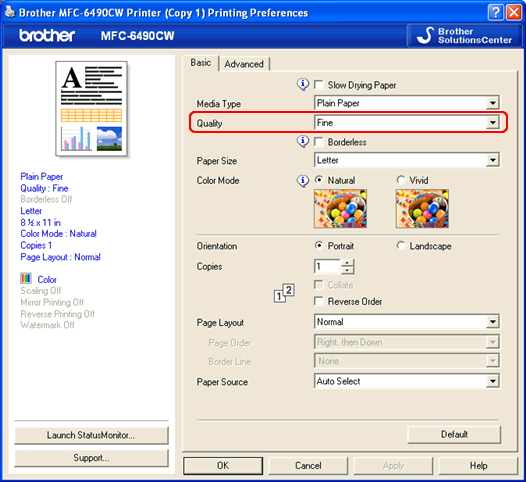
- Cliquez Appliquer -> OK
- Ouvrez le dialogue Imprimer. (Cliquez ici pour apprendre comment ouvrir le dialogue Imprimer.)
- Changez le mode d'impression dans la section qualité. Sélectionnez un des modes Normal Rapide, Normal, Fin, Photo ou Supérieur.
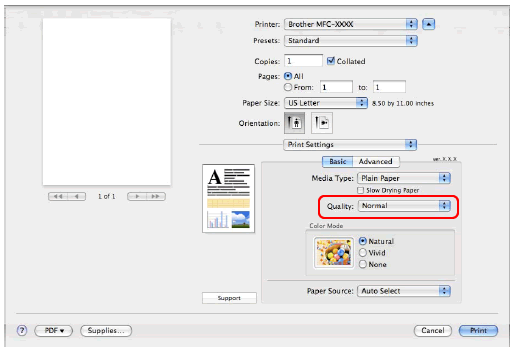
- Pressez le bouton Copy Quality sur la machine et choisissez Normal ou Meilleure.
DCP-145C, DCP-165C
Pour toute assistance supplémentaire, contactez le service clientèle de Brother:
Commentaires sur le contenu
Merci d'indiquer vos commentaires ci-dessous. Ils nous aideront à améliorer notre support.
Étape 1: Comment qualifieriez-vous les informations figurant sur cette page?
Étape 2: Y a-t-il des commentaires que vous voudriez ajouter?
Ce formulaire a pour seul but de nous faire part de vos commentaires.